8 étapes faciles pour créer une base de connaissances dans WordPress en 2022
Publié: 2022-02-17Supposons que vous dirigiez une entreprise avec une gamme complète de produits. Dans ce cas, il est probable que vous vous battiez parfois pour gérer toutes les FAQ, informations sur les produits et autres données demandées par les clients potentiels et existants. Heureusement, votre vie deviendra tellement plus facile si vous créez un site Web de base de connaissances.
Cet article vous montrera à quel point il est facile de créer un site Web de base de connaissances dans WordPress en utilisant un excellent plugin. Votre site Web ira au-delà d'une page FAQ générique et offrira à vos clients une base de connaissances détaillée facilement accessible qui leur donnera toutes les informations dont ils ont besoin sur votre entreprise, votre secteur et vos produits.
Qu'est-ce qu'une base de connaissances ?
Dans les termes les plus simples, une base de connaissances est un ensemble de documents visant à fournir des informations telles que :
- Réponses aux questions courantes.
- Instructions et guides pratiques.
- Aide au dépannage.
- Politiques de l'entreprise, mentions légales, conditions de vente, politiques de confidentialité et de cookies, etc.
Pourquoi devriez-vous avoir une base de connaissances ?
Donner à vos clients existants et potentiels la possibilité de trouver rapidement les informations et les réponses dont ils ont besoin sur votre site Web vous fera gagner un temps considérable, à vous et à votre personnel. Il ne sera plus nécessaire de traiter les demandes des clients individuellement.
De plus, de nos jours, les gens préfèrent de plus en plus trouver des réponses en ligne plutôt que par téléphone. Par conséquent, disposer d'une base de connaissances solide et facilement accessible améliorera considérablement l'expérience utilisateur sur votre site Web. Et comme vous le savez probablement déjà, les clients satisfaits apportent des clients réguliers, écrivent de bonnes critiques et parlent de votre entreprise aux autres.
Comment créer une base de connaissances pour votre site Web
Je vais maintenant vous montrer à quel point il est simple et rapide de créer et de gérer une base de connaissances pour votre site Web WordPress.
J'utiliserai le plugin Heroic Knowledge Base développé par HeroThemes. Ce plugin vous permet d'ajouter une base de connaissances conviviale à n'importe quel site WordPress existant ou nouveau. Bien sûr, il existe d'autres plugins de base de connaissances disponibles, mais à mon avis, Heroic Knowledge Base est l'un des plus faciles à utiliser et des plus polyvalents.
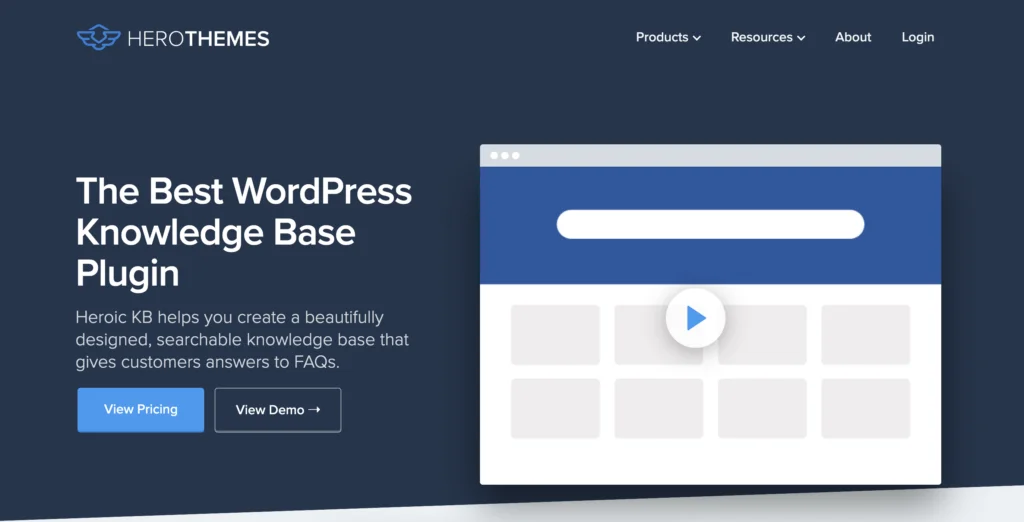
Principales caractéristiques du plugin WordPress Heroic Knowledge Base
Heroic Knowledge Base est un outil spécialement conçu pour créer une base de connaissances Web conviviale et consultable qui fournit à vos clients des réponses aux questions courantes. Le plugin possède les fonctionnalités clés suivantes :
- Ajouter et modifier des articles, y compris joindre des images et des fichiers
- Catégories d'articles personnalisées, balises, slugs et permaliens
- Gestion des versions d'articles avec révisions
- Organisez et réorganisez les catégories et les articles par glisser-déposer
- Possibilité de recueillir les commentaires des utilisateurs sur les articles*
- Analyse de recherche*
- Réactif (fonctionne sur tous les types d'appareils)
- Les articles peuvent être protégés par un mot de passe ou masqués. Cela vous permet, par exemple, de bloquer l'accès à certaines informations aux personnes qui n'ont pas acheté vos produits ou services
- La recherche en direct AJAX donne aux utilisateurs des réponses suggérées lorsqu'ils tapent la requête de recherche
- Compatibilité WPML (pour les traductions)
Trois plans de base de connaissances héroïques sont disponibles :
- Heroic KB Essential : 129 $ par an pour un site. Ce prix comprend tout sur la liste ci-dessus à l'exception des articles marqués *.
- Heroic KB Plus - 159 $ par an pour un maximum de trois sites Web, qui comprend tout ce qui figure sur la liste ci-dessus.
- Heroic KB Pro – 379 $ par an pour un maximum de cinq domaines. Cela inclut tout ce qui figure dans la liste ci-dessus, ainsi que les intégrations Slack, HelpScout et Gravity Forms.
Tous les plans incluent un an de mises à jour et de support. De plus, tous ont une garantie de remboursement de 30 jours.
L'article continue ci-dessous
Obtenez la base de connaissances héroïque ici
Étape 1 – Installez le plugin WordPress Heroic Knowledge Base
Une fois que vous avez acheté et téléchargé le plugin Heroic Knowledge Base, connectez-vous à votre WordPress.
Ensuite, allez dans le menu de gauche et cliquez sur "Ajouter un nouveau" sous "Plugins", puis cliquez sur le bouton "Télécharger le plugin" qui devrait apparaître en haut de l'écran :
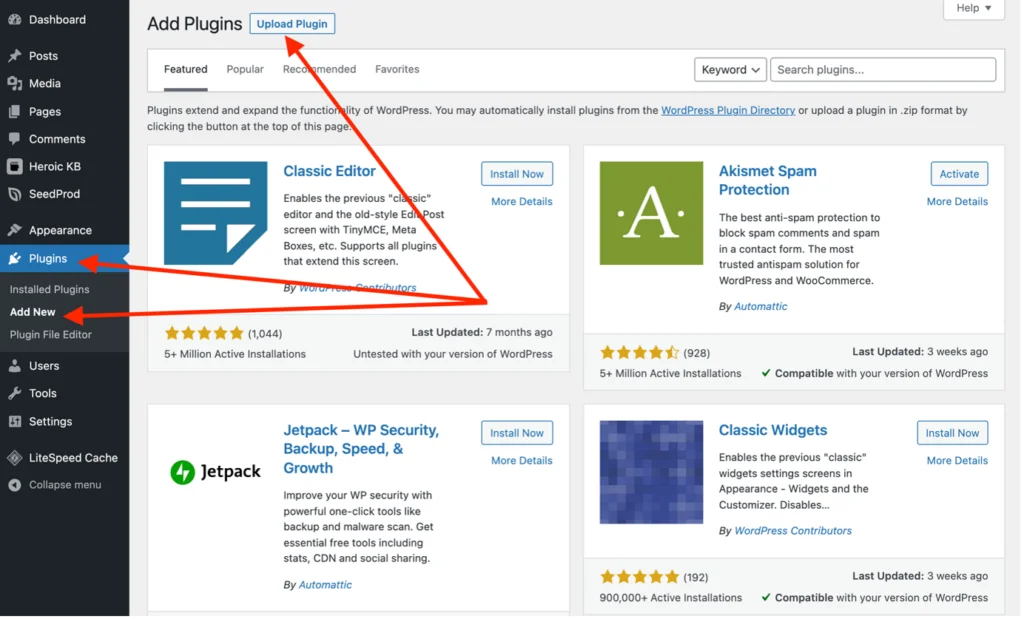
Appuyez sur le bouton "Choisir un fichier" et sélectionnez le fichier zip que vous avez téléchargé contenant le plugin. Vous n'avez pas besoin de décompresser ce fichier au préalable. Ensuite, appuyez sur "Installer maintenant" et attendez que l'installation se termine :
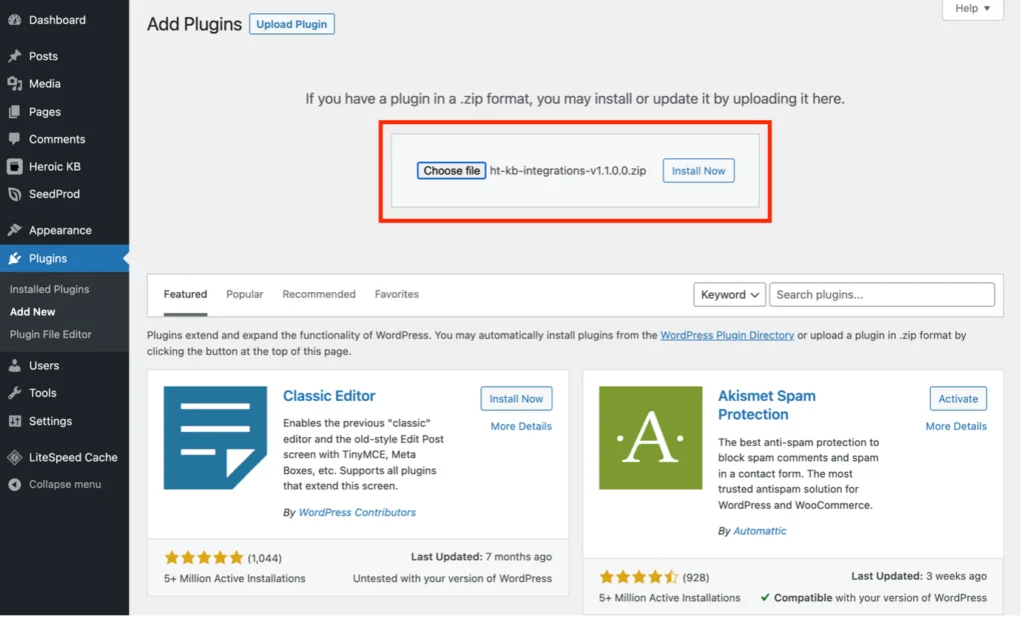
Une fois que vous voyez le message "Plugin installé avec succès", cliquez sur "Activer le plugin" - vous devriez alors être invité à entrer votre clé de licence de produit. Une fois que vous avez fait cela, le sous-menu Heroic KB devrait apparaître dans votre menu d'administration WordPress :
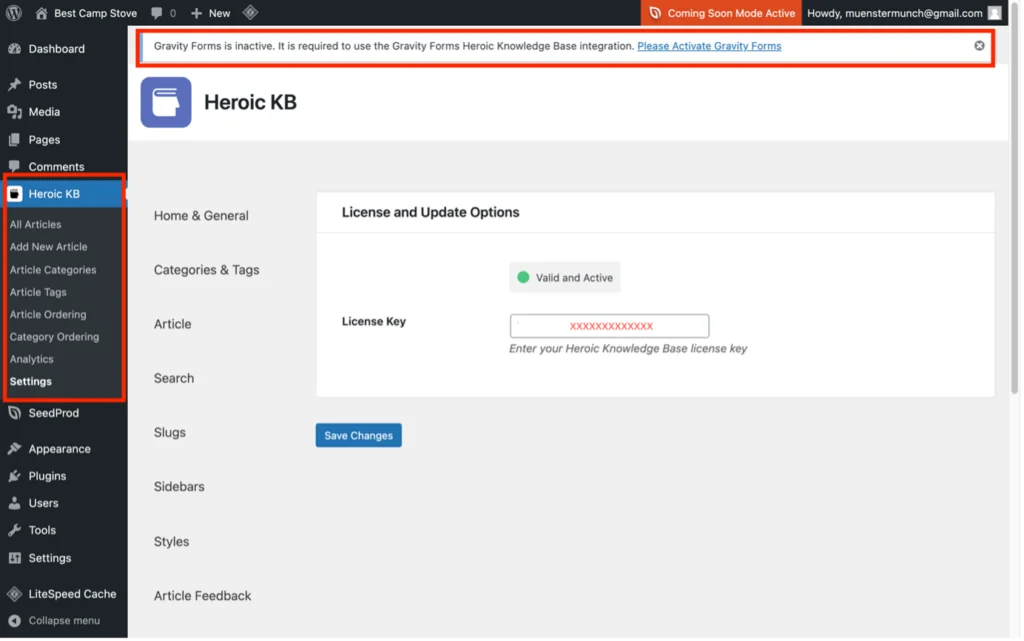
Si vous avez acheté le plan Pro, lorsque vous cliquez sur "Sections" dans le sous-menu, un avertissement peut apparaître en haut de la page vous informant que des plugins spécifiques doivent être installés et activés. Dans mon cas, Gravity Forms nécessitait une activation.
Étape 2 - Configuration du plugin WordPress de la base de connaissances héroïque
La zone des paramètres est l'endroit où vous configurez l'apparence de votre base de connaissances.
Par exemple, sous "Accueil & Général", vous pouvez configurer la page d'accueil de la base de connaissances - son apparence, le texte de l'en-tête, le nombre d'articles que chaque catégorie peut avoir, si elle est visible par tout le monde ou uniquement par les utilisateurs connectés, etc. .:
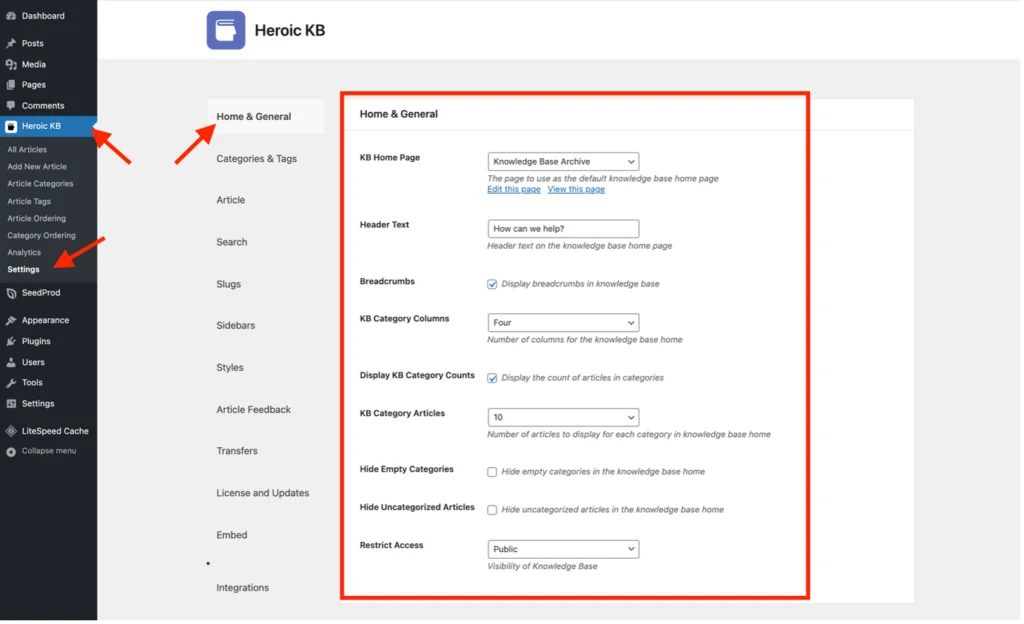
Une fois que vous avez configuré la page d'accueil de votre base de connaissances, parcourez chacun des autres onglets pour voir quelles options de paramètres généraux sont disponibles et sélectionnez/modifiez celles qui vous conviennent :
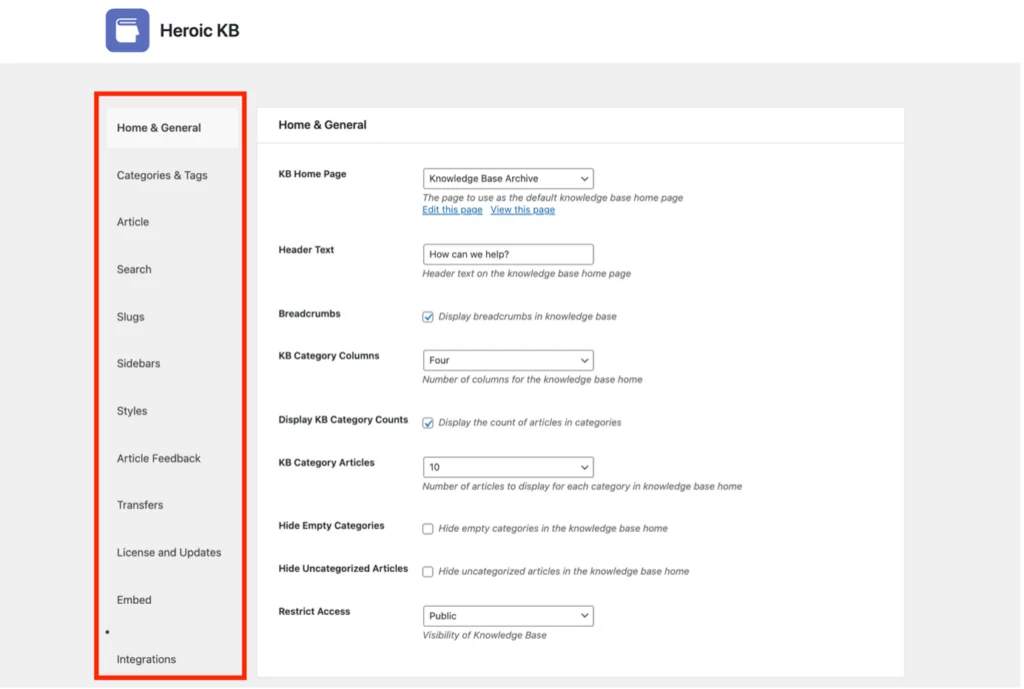
Vous n'aurez probablement pas besoin de faire grand-chose dans la zone des paramètres jusqu'à ce que vous ayez des catégories et des articles de la base de connaissances à afficher, alors voyons comment procéder.
L'article continue ci-dessous
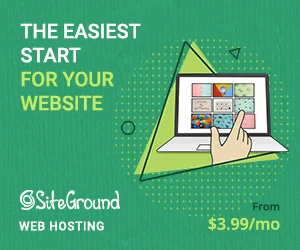
Étape 3 - Création de catégories de base de connaissances
Dans une base de connaissances, vous avez des catégories et des articles.
Tout le contenu de la base de connaissances est contenu dans les articles, les catégories étant simplement un moyen de regrouper ces articles.
Avant de faire quoi que ce soit d'autre, vous devez tracer la structure de votre base de connaissances - quelles catégories vous aurez et les articles dans chacune. L'apparence finale de la structure de votre base de connaissances sera spécifique à votre entreprise.
Par exemple, supposons que vous exploitiez un magasin de vêtements de commerce électronique, une structure typique pourrait être :
| CATÉGORIE | DES ARTICLES |
| Tailles de vêtements | Vêtements pour hommesVêtements pour femmesVêtements pour enfants |
| Instructions de lessive | Articles en laineArticles en cotonSynthétiques |
| Expédition et retours | Options d'expéditionRetourner des marchandises |
| Paiements et remboursements | Modes de paiementPolitique de remboursement |
| Légal | Politique relative aux cookiesPolitique de confidentialitéConditions de vente |
Si nécessaire, vous pouvez subdiviser les catégories en sous-catégories (et même sous-sous-catégories). Par exemple, la catégorie "Tailles de vêtements" pourrait être subdivisée en sous-catégories comme suit :
| SOUS-CATÉGORIE | DES ARTICLES |
| Vêtements de cérémonie pour hommes | ChemisesCostumesVestesPantalons |
| Vêtements décontractés pour hommes | T-shirtsSweats et sweats à capucheChemisesPantalons |
| Chaussures et accessoires pour hommes | CeinturesChaussuresChapeaux |
Il est également possible d'affecter une sous-catégorie (ou un article) à plusieurs catégories ou sous-catégories parentes. Par exemple, dans l'exemple ci-dessus, les chemises et les pantalons apparaissent à la fois dans les catégories de vêtements de cérémonie et décontractés pour hommes, car la taille de ceux-ci sera la même dans chacune.
La structure des catégories et des articles suit les mêmes principes que les catégories et les articles WordPress. Pensez en termes d'arbre, où toute la base de connaissances est le tronc de l'arbre, les catégories sont les branches, les sous-catégories sont les brindilles et les articles sont les feuilles.
Une fois que vous êtes prêt à commencer à créer la structure de votre base de connaissances dans WordPress, choisissez "Catégories d'articles" dans le menu Heroic KB. Vous verrez l'écran suivant:
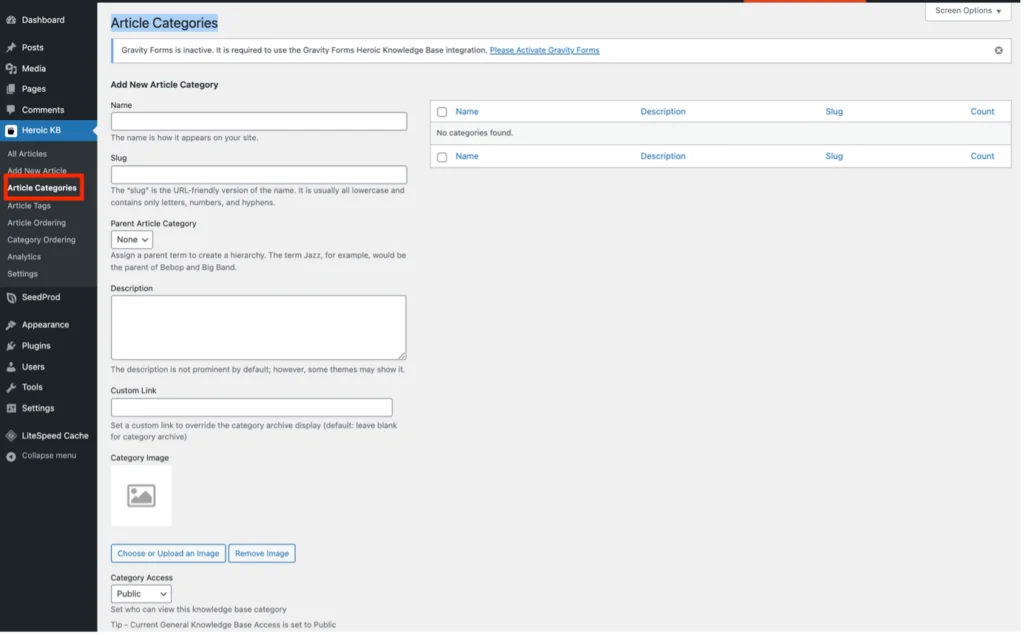
Utilisez ce formulaire pour commencer à créer vos catégories. Au fur et à mesure que vous les ajoutez et les enregistrez (en appuyant sur le bouton "Ajouter une nouvelle catégorie d'articles"), ils apparaîtront dans la liste à droite de l'écran :
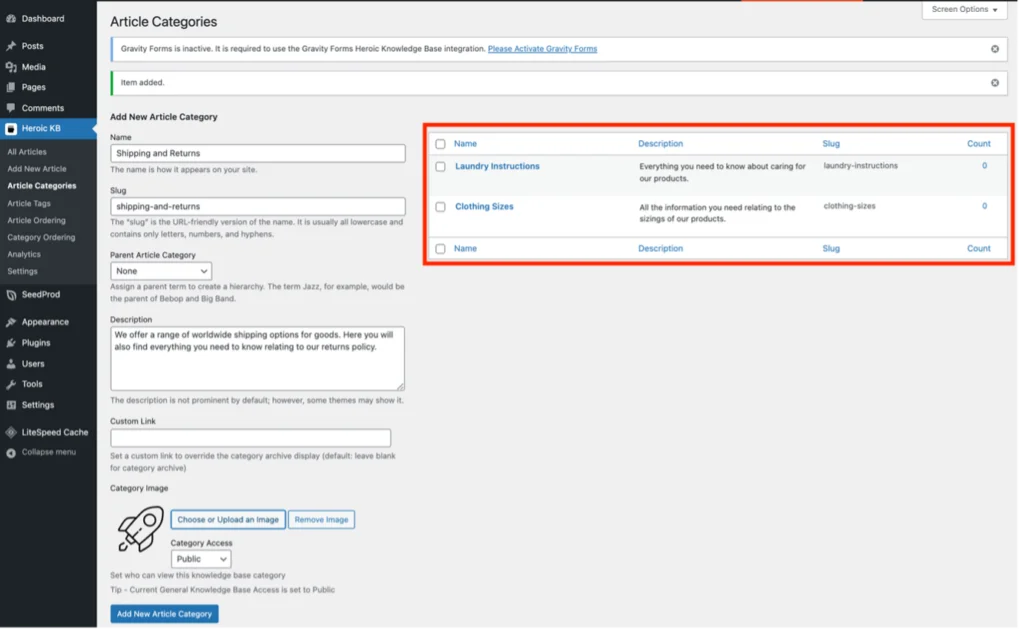
Veuillez noter que s'il est laissé vide, le champ "Slug" se remplit automatiquement lorsque vous cliquez sur le bouton "Ajouter une nouvelle catégorie d'articles".
L'article continue ci-dessous
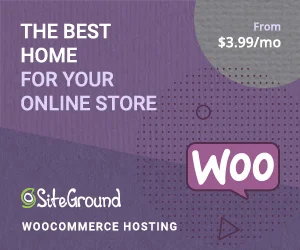
La "Catégorie d'article parent" doit être laissée sur "Aucune" pour les catégories principales.
Cependant, supposons que vous créez une sous-catégorie. Dans ce cas, le processus est le même, sauf que vous devez choisir la "Catégorie d'article parent" appropriée dans la liste déroulante. Il est donc important que vos catégories parentes soient saisies et enregistrées avant d'ajouter des sous-catégories :

Si vous avez besoin de modifier ou de supprimer une (sous-)catégorie, survolez simplement celle que vous souhaitez modifier dans la liste, et les options appropriées apparaîtront :
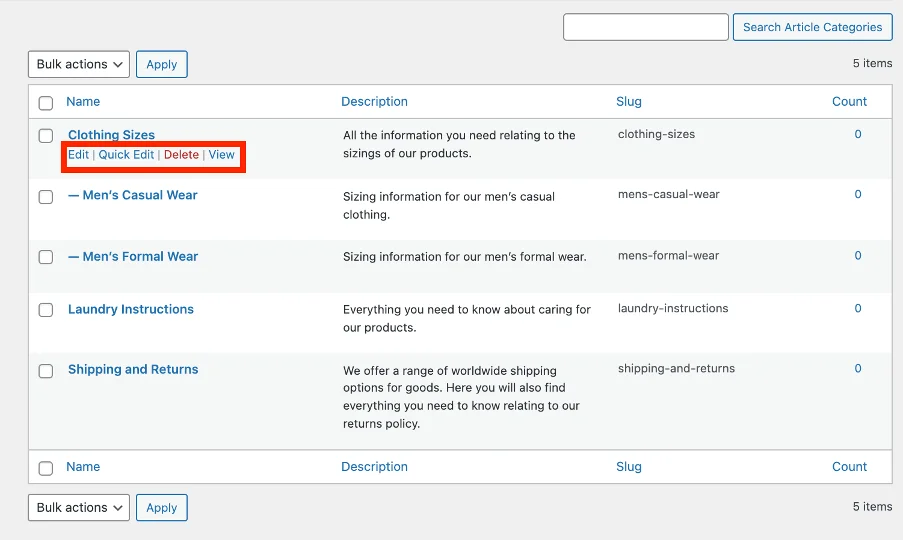
Une fois que vous avez ajouté toutes vos catégories (et sous-catégories si vous en utilisez), vous avez le cadre de votre base de connaissances. Vous pouvez maintenant commencer à ajouter le contenu crucial de la base de connaissances - les articles.
Étape 4 - Ajout d'articles de la base de connaissances
L'ajout d'articles ressemble beaucoup à l'ajout de publications WordPress régulières. La principale différence est que vous les faites sous "Ajouter un nouvel article" dans le sous-menu Heroic KB :


En cliquant dessus, vous accéderez à une page d'article vierge :
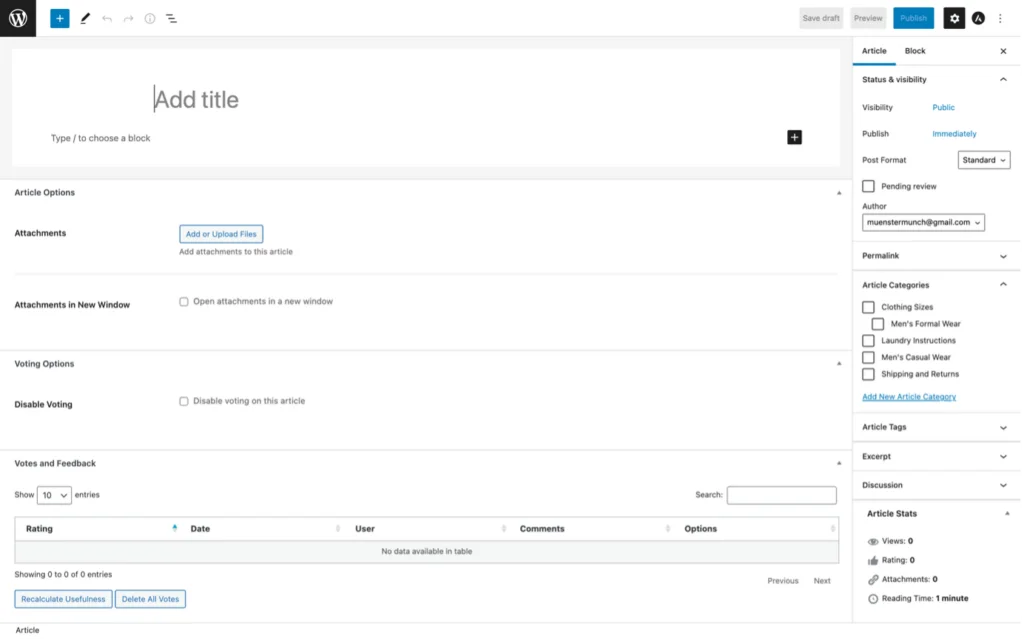
Ici, vous pouvez entrer un titre pour l'article et ajouter le contenu dont vous avez besoin. Comme il ne s'agit que d'une version modifiée du formulaire de publication WordPress standard, vous disposez de toutes les fonctionnalités habituelles de l'éditeur de publication WordPress, y compris les blocs. De plus, vous pouvez même joindre des fichiers, par exemple des vidéos tutorielles, des dessins techniques, des fiches techniques, des listes de prix, etc.
Chaque article peut être affecté à la catégorie ou à la sous-catégorie appropriée à l'aide des cases à cocher "Catégories d'articles" sur le côté droit.
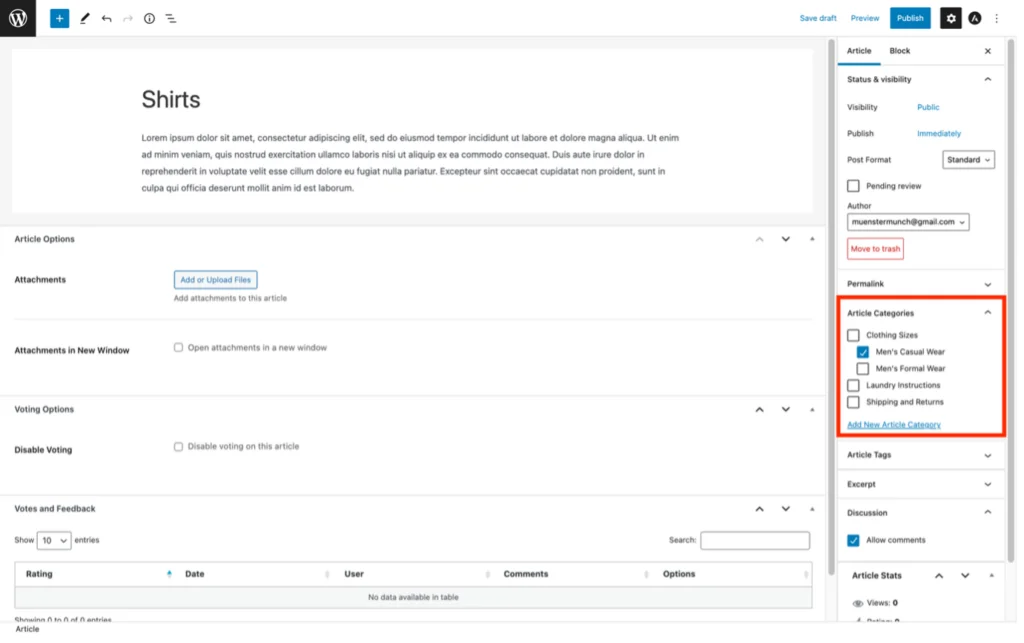
De plus, si vous n'avez pas encore créé une catégorie dont vous avez besoin, il existe une possibilité de l'ajouter directement depuis le formulaire d'article :
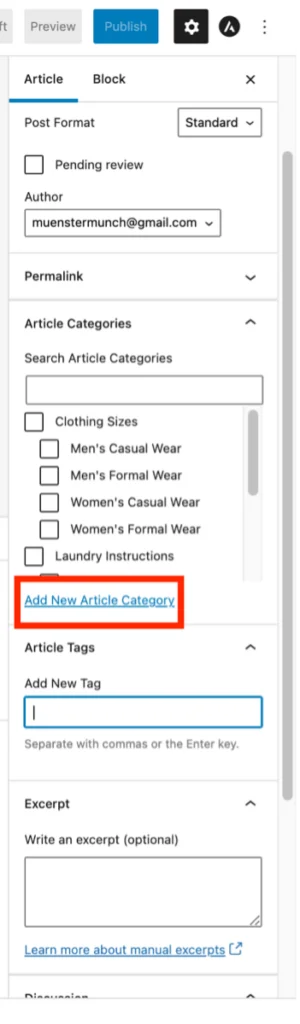
Si les utilisateurs doivent être autorisés à commenter l'article, assurez-vous que la case "Autoriser les commentaires" sous "Discussion" est cochée :
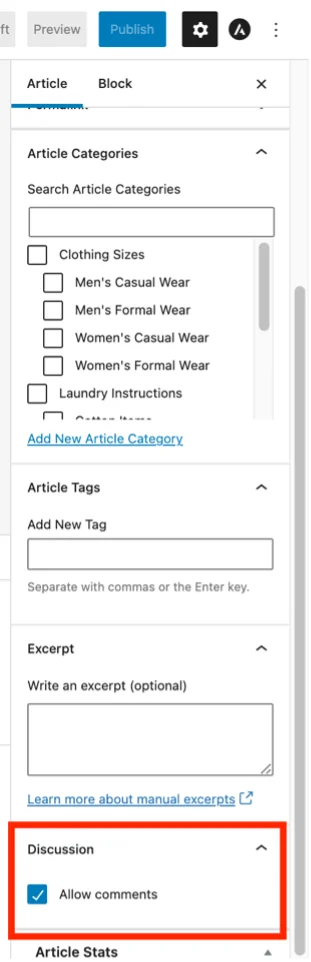
Enfin, vous remarquerez quelques champs relatifs au vote et aux statistiques en bas du formulaire.
Comme les commentaires, le vote peut être activé ou désactivé à l'aide de la case à cocher "Désactiver le vote". Lorsqu'il est activé, les utilisateurs peuvent voter s'ils ont trouvé l'article utile ou non. C'est une fonctionnalité pratique, car elle vous permet d'affiner votre contenu pour répondre plus précisément aux besoins de vos clients.
Veuillez noter que le tableau "Votes et commentaires" et les sections "Statistiques de l'article" resteront vides jusqu'à ce que l'article soit en ligne et que quelqu'un ait voté ou fait un commentaire.
Tous les messages apparaissent dans une liste accessible en cliquant sur "Tous les articles". Cela ressemblera à ceci :
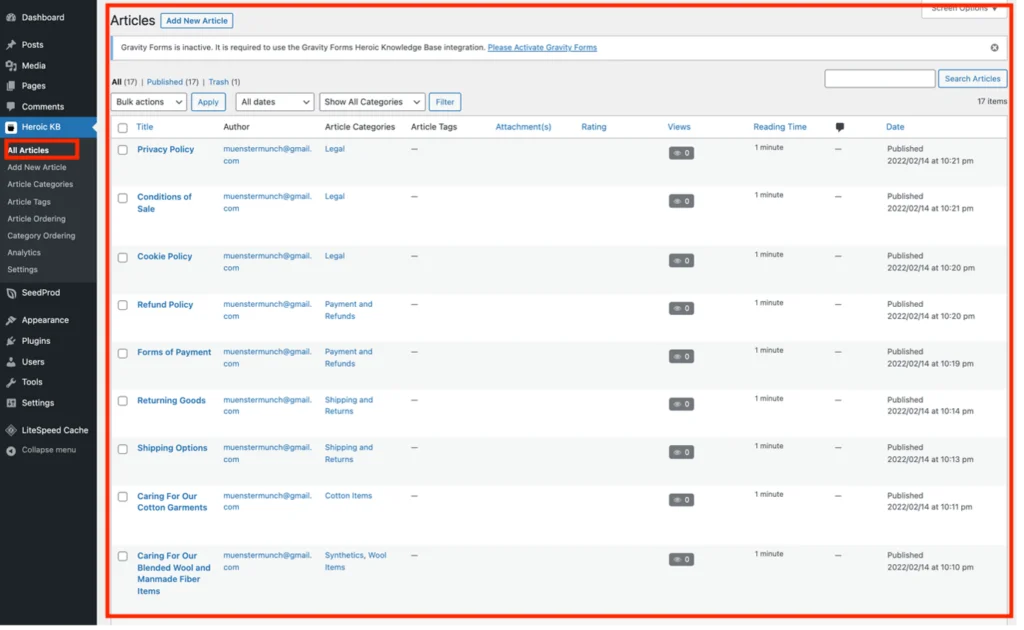
Étape 5 - Affichage et modification de la base de connaissances
Si vous affichez maintenant votre site, vous verrez la base de connaissances apparaître comme un nouvel élément dans le menu principal. Cliquez dessus pour afficher la base de connaissances telle que les utilisateurs de votre site la verront. Veuillez ignorer la référence à Best Camp Stove - ce n'est qu'une des URL que j'utilise pour tester des choses ! :
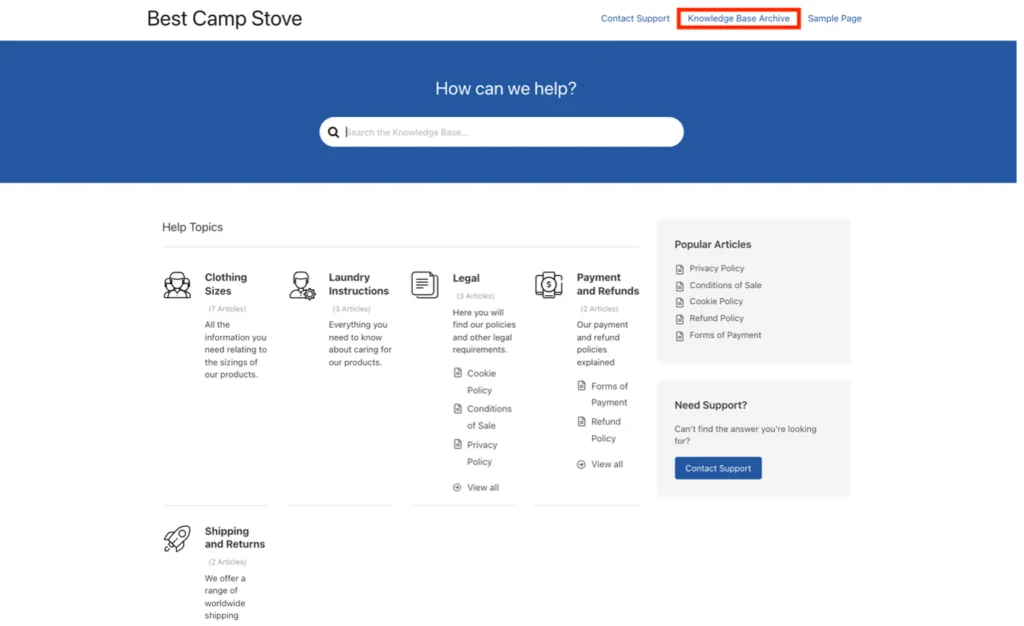
Vous pouvez cliquer sur l'une des catégories pour voir les articles et/ou les sous-catégories qu'elles contiennent. De plus, lorsque vous saisissez une requête de recherche dans la barre de recherche, vous remarquerez que des suggestions apparaissent automatiquement au fur et à mesure que vous tapez :
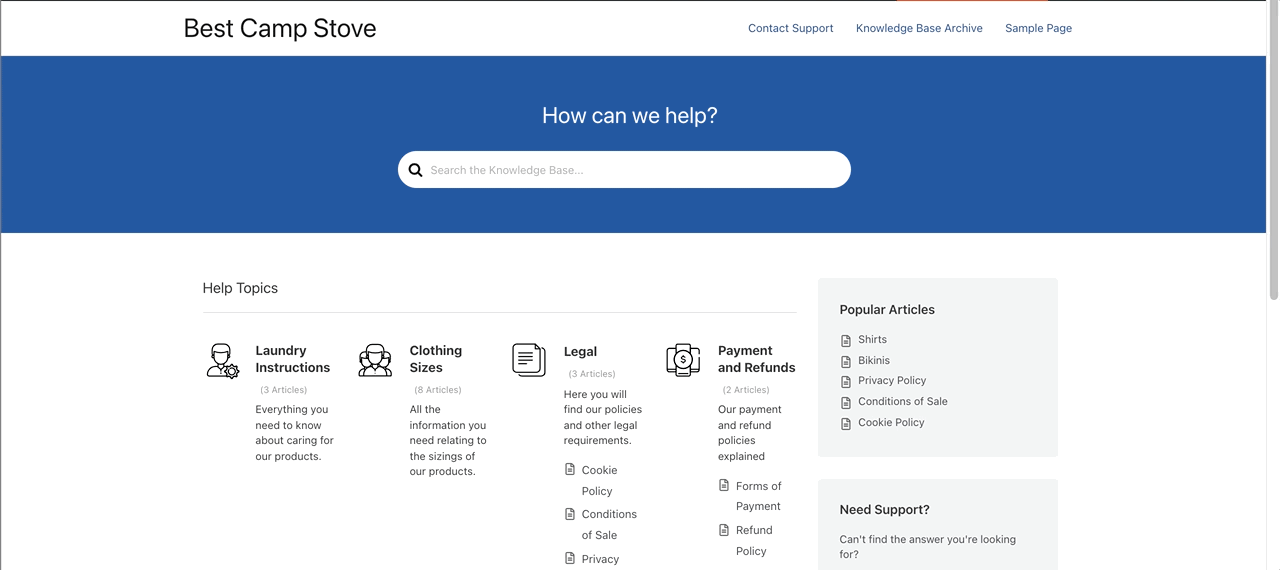
Bien entendu, vous pouvez modifier et personnaliser l'apparence et la mise en page de la page de la base de connaissances à votre guise. Si vous visualisez la page en utilisant l'option "Visiter le site" de votre backend WordPress, vous pouvez utiliser les options "Personnaliser" et "Modifier la page" comme vous le feriez sur n'importe quelle autre page WordPress :
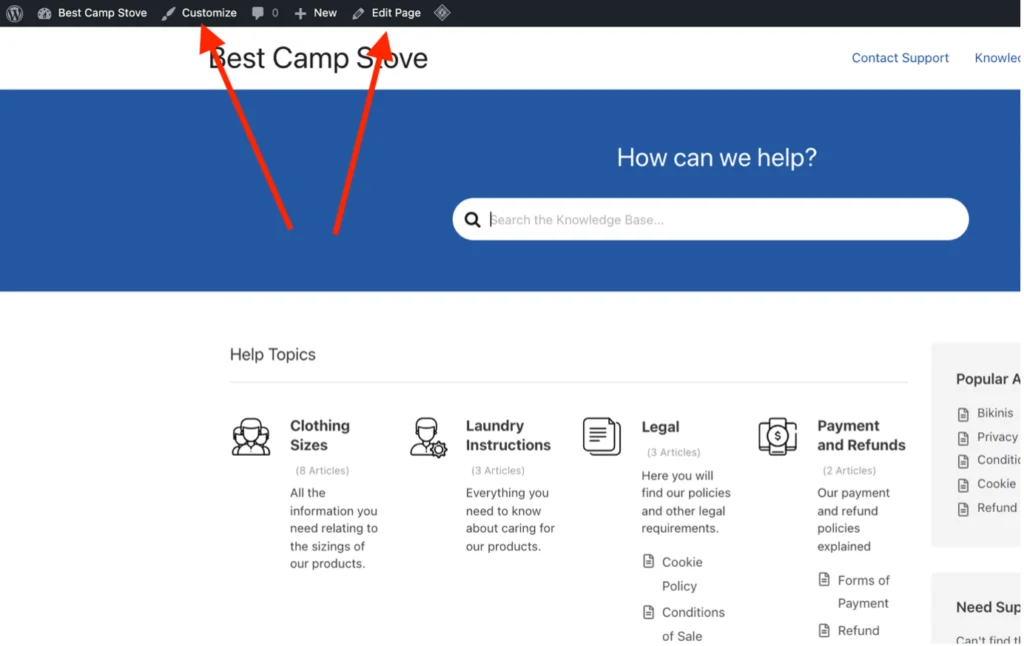
"Modifier la page" vous permet essentiellement de modifier le contenu de la page, tandis que "Personnaliser" vous permet de modifier l'apparence. Il est également possible de modifier les articles de la même manière.
Vous pouvez également accéder à l'éditeur de page d'accueil à partir de la section "Paramètres" du menu Heroic KB - choisissez simplement "Modifier cette page" sous la "Page d'accueil KB" de la section "Accueil et général":
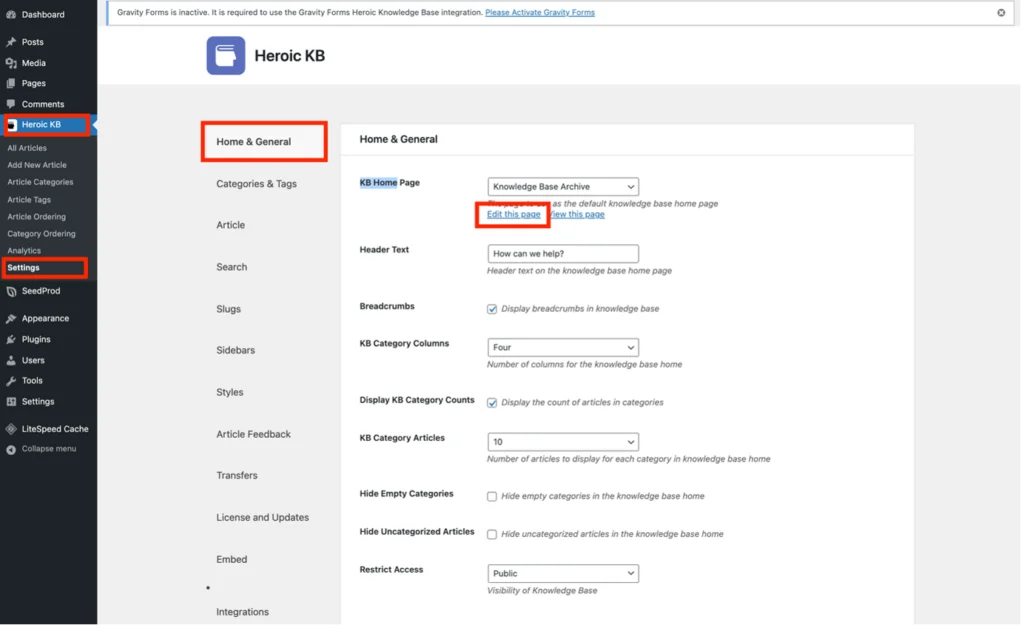
Étape 6 - Ajouter et utiliser des balises
Comme pour les publications WordPress, vous êtes libre d'ajouter des balises aux articles de votre base de connaissances.
Les balises sont facultatives, mais elles sont utiles pour ajouter des détails supplémentaires et regrouper des éléments. Non seulement cela aide à informer les lecteurs sur le contenu du contenu, mais cela aide également les recherches à trouver le contenu le plus approprié à afficher.
Vous pouvez ajouter des balises lors de la création d'une catégorie ou d'un article à l'aide du champ "Article Tags" :
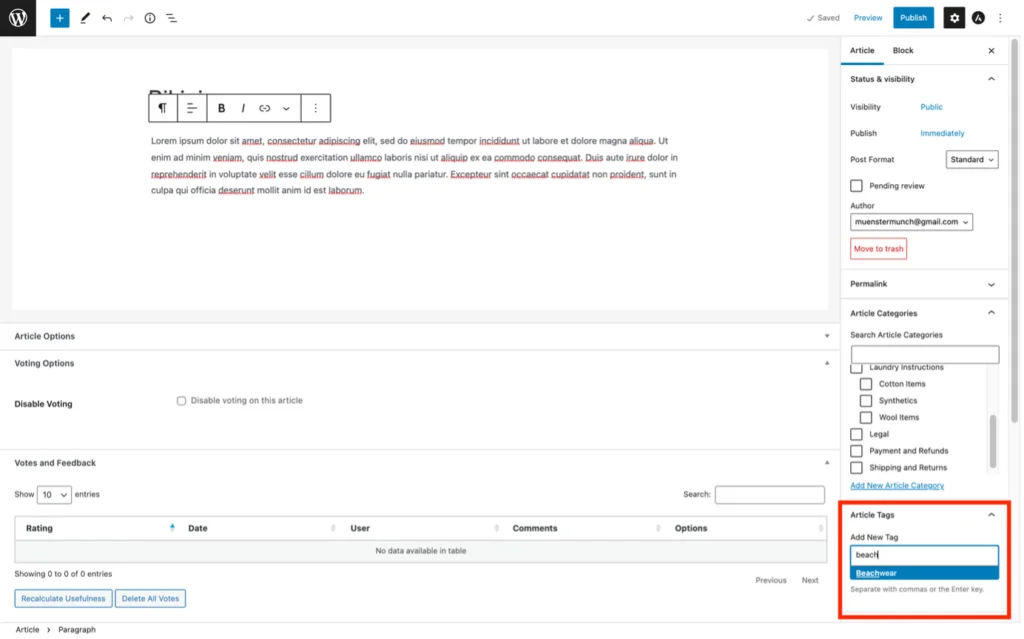
Tout ce que vous avez à faire est d'entrer la nouvelle balise dans le champ "Ajouter une nouvelle balise". Si vous avez déjà créé des balises, elles peuvent apparaître sous forme de suggestions lors de la saisie. Cela permet d'éviter les doublons et de gagner du temps.
Alternativement, des balises peuvent être ajoutées en utilisant l'option "Article Tags" dans le menu Heroic KB et en saisissant les détails dans le formulaire, un peu comme lorsque vous avez créé les catégories :
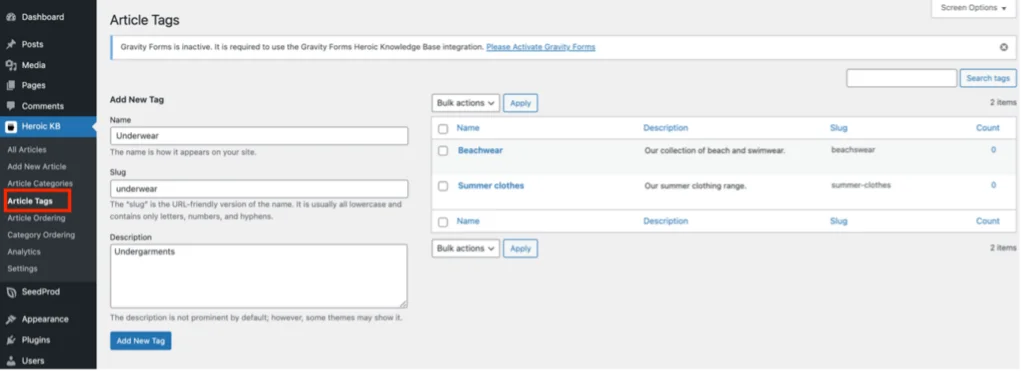
L'option "Balises d'article" est utile car elle vous montrera une liste de toutes les balises existantes. À partir de là, vous pouvez facilement les modifier ou les supprimer de la même manière que vous pouvez le faire avec les catégories.
Étape 7 - Réorganiser les catégories et les articles
Les catégories et les articles sont affichés dans la base de connaissances dans l'ordre dans lequel ils sont entrés. Bien sûr, ce n'est pas idéal. Cependant, les réorganiser est facile en utilisant le glisser-déposer.
Sélectionnez "Ordre des articles" ou "Ordre des catégories" selon le cas dans le menu Heroic KB. Ensuite, faites simplement glisser les articles et les catégories et déposez-les dans l'ordre souhaité :
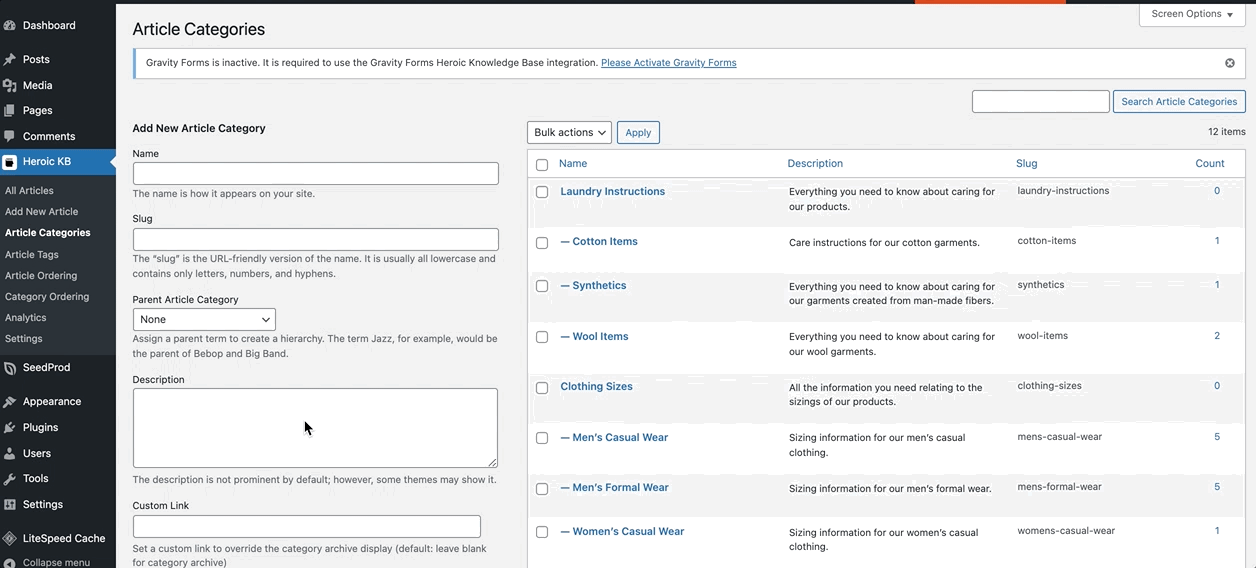
Étape 8 - Restreindre l'accès aux utilisateurs connectés
Il peut arriver que vous souhaitiez limiter le contenu aux utilisateurs enregistrés uniquement. Par exemple, vous souhaiterez peut-être limiter l'accès aux manuels d'utilisation aux clients qui ont acheté vos produits. Ou vous souhaiterez peut-être restreindre l'accès à l'ensemble de la base de connaissances aux seuls utilisateurs enregistrés afin que vous sachiez qu'ils sont sérieusement intéressés.
Avec Heroic KB, l'accès à l'ensemble de la base de connaissances ou à des catégories individuelles peut être restreint :
Restreindre l'accès à l'intégralité de la base de connaissances :
Dans le menu Heroic KB de WordPress, sélectionnez "Paramètres" et choisissez "Accueil et général".
Ensuite, faites défiler l'écran jusqu'à "Restreindre l'accès". Ce champ a une liste déroulante. Sélectionnez "Public" si la base de connaissances doit être visible par tous ou "Connecté" si seuls les utilisateurs enregistrés y auront accès :
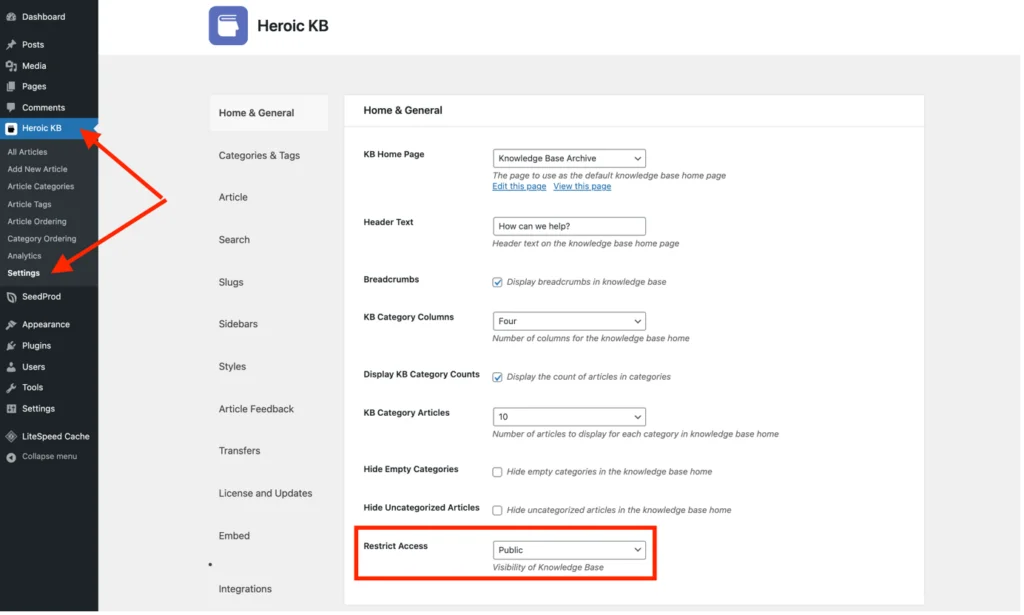
Restreindre l'accès aux catégories individuelles :
Pour restreindre l'accès à des catégories spécifiques, vous devez accéder à l'éditeur de catégories pour chacune d'entre elles que vous souhaitez restreindre.
Dans l'éditeur, définissez le champ "Accès à la catégorie" sur "Connecté" - cela rendra cette catégorie accessible uniquement aux utilisateurs connectés :
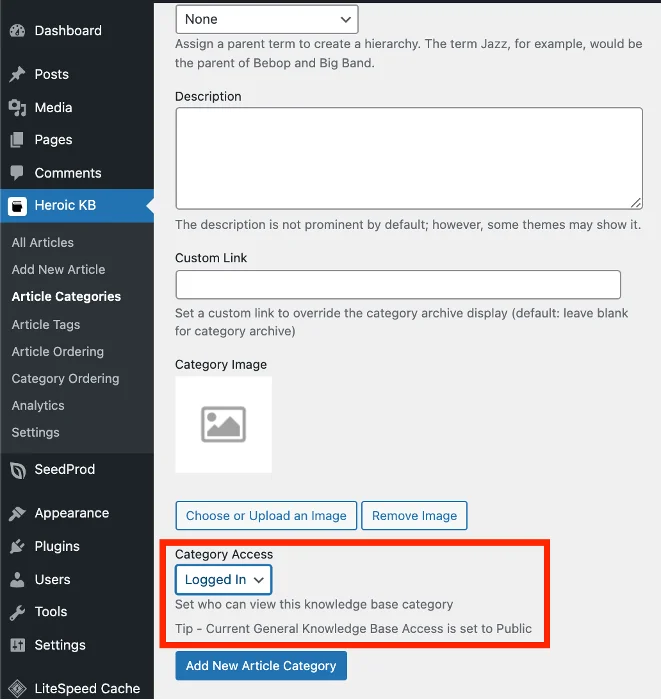
Ça y est - Votre base de connaissances est opérationnelle !
Félicitations pour la création de votre première base de connaissances ! Comme vous l'aurez vu, il est simple d'utiliser le plugin Heroic Knowledge Base.
Bien sûr, je n'ai couvert que les bases dans cet article, et le plugin est capable de bien plus. Cependant, vous apprendrez les autres fonctionnalités, telles que les analyses et comment personnaliser l'apparence de la base de connaissances, à mesure que vous vous familiariserez avec le plugin.
Thèmes de la base de connaissances WordPress
Si vous créez un nouveau site Web à partir de zéro qui comportera une base de connaissances, vous voudrez peut-être envisager d'utiliser un thème tel que KnowAll de HeroThemes.
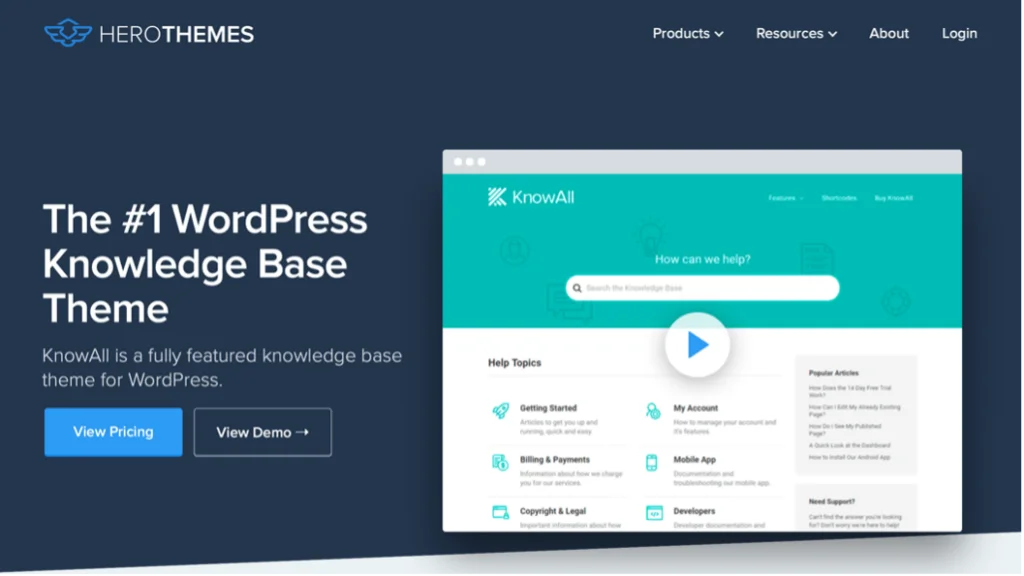
KnowAll est un thème WordPress permettant de créer un site Web de base de connaissances robuste. Cela aidera à fournir une assistance en libre-service continue aux clients existants et potentiels.
Le thème comprend toutes les fonctions du plugin Heroic Knowledge Base mais intégrées dans un thème. Cela signifie qu'il est plus personnalisable, avec des fonctionnalités supplémentaires telles que des widgets dédiés et des codes abrégés.
Avec le thème KnowAll sur votre site Web, vos clients obtiendront des réponses à leurs questions et préoccupations en parcourant votre base de connaissances. De plus, les suggestions de contenu basées sur leurs recherches leur offriront également des solutions instantanées.
Comme le plugin Heroic Knowledge Base, trois plans sont disponibles pour le thème KnowAll :
- KnowAll Essential : 149 $ par an pour un site. Cela n'inclut pas les analyses de recherche ou les commentaires sur les articles.
- KnowAll Plus - 199 $ par an pour un maximum de trois domaines, qui comprend l'analyse de recherche et les commentaires sur les articles.
- KnowAll Pro - 399 $ par an pour un maximum de cinq sites Web. Cela inclut les analyses de recherche, les commentaires sur les articles et les intégrations Slack, HelpScout et Gravity Forms.
Tous les plans incluent un an de mises à jour et d'assistance, ainsi qu'une garantie de remboursement de 30 jours.
Apprenez tout ici
Dernières pensées
Une base de connaissances décente peut réduire considérablement les ressources et le temps dont une entreprise a besoin pour traiter les requêtes des clients. Il va plusieurs étapes au-delà de la réponse aux questions fréquemment posées (FAQ) de base, car il peut inclure bien plus. Par exemple, des didacticiels, des vidéos d'instructions, des fiches techniques de produits, des manuels d'utilisation et bien plus encore peuvent être mis à disposition en libre-service.
De plus, la création d'une base de connaissances pour votre site Web assurera une excellente expérience pour les visiteurs du site. Cela les gardera sur le site plus longtemps, et cela pourrait les attirer encore et encore. Il se trouve que ce sont des facteurs que l'algorithme de Google prend en compte lors du classement des sites.
Si vous avez besoin d'une solution de base de connaissances pour le site WordPress de votre entreprise, le plugin Heroic Knowledge Base vous aidera à y parvenir rapidement et facilement. Et si vous créez un site Web à partir de zéro, le thème KnowAll de HeroThemes serait également un excellent point de départ.
Avez-vous déjà créé une base de connaissances sur votre site Web ? Si oui, avez-vous utilisé le thème KnowAll ou le plugin Heroic Knowledge Base ? Et si vous n'avez pas encore de base de connaissances sur votre site, j'espère que cet article vous inspirera et vous aidera à en créer une.
Êtes-vous toujours à la recherche d'autres ajouts liés au service client pour votre site Web ? Si tel est le cas, veuillez consulter l'article WPLift sur les plugins du service d'assistance WordPress.
